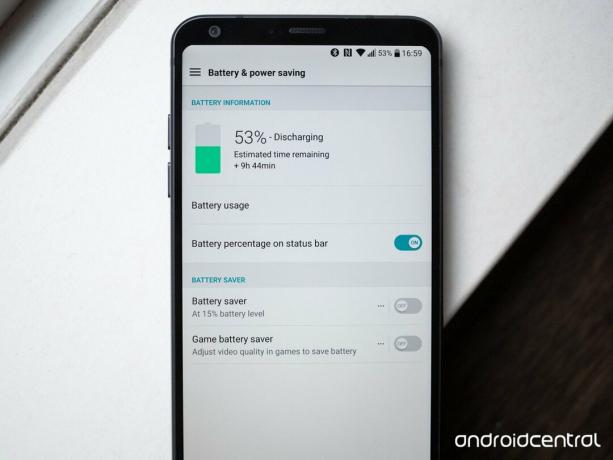
Без значение колко добър е животът на батерията на телефона, ние винаги искаме повече. LG G6 се справя да се справим доста добре с батерията си от 3300 mAh, като прекарваме повечето от нас през цял ден средно - но разбира се, не използваме телефоните си едни и същи всеки ден.
Независимо дали се превръща в редовен случай, когато телефонът ви удари 50% преди обяд, или просто тук-там ситуация, в която трябва да бъдете сигурни, че ще имате достатъчно батерия за цяла нощ, има няколко неща, които можете да направите, за да се възползвате максимално от вашите LG G6 батерия. И сега, когато водещото устройство на LG вече не предлага сменяема батерия, тези съвети може да са още по-важни за познаване.
Внимавайте за жадни за батерия приложения

Един от най-големите (и най-лесните за вдигане) проблеми, които могат да унищожат живота ви на батерията, е гладното приложение (или три), които започват да заемат повече от справедливия им дял от ресурси, когато не са активно използвани.
Verizon предлага Pixel 4a само за $ 10 / месец на нови неограничени линии
Отвори си Настройки, насочете се към Икономия на батерия и енергия и докоснете Използване на батерията за да видите какво става. За повечето потребители отделните приложения няма да пробият първите пет места в най-използваната диаграма. Ако видите такъв там - може би социална медия или приложение за стрийминг - това е високо в списъка, но не активно се използва този ден, помислете за насилствено спиране с бутона „Stop“ или рестартиране на телефона си; има шанс да е бил еднократен проблем.
Следете го през следващите няколко дни и се уверете, че проблемът не се възобновява. Ако това стане, можете да преминете през настройките на приложението, за да видите дали има такива, които можете да промените, за да не се събужда толкова често - ако продължава, може да искате да деинсталирате приложението.
Деинсталирайте или деактивирайте неизползвания софтуер
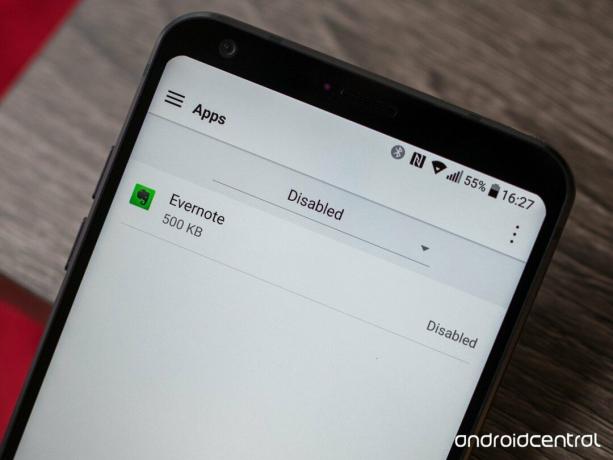
Предварително инсталираният и нежелан софтуер все още е бич за ежедневието ни, но вие направете имат някакъв контрол. В зависимост от това къде сте закупили телефона си, ще имате различни нива на предварително инсталирани приложения, но има голяма вероятност да разглеждате две дузини приложения, които просто не искате. Тези приложения може да се събудят и да използват батерия през целия ден - макар че вероятно не е много на батерията, все пак се губи заряд в двете посоки.
Влезте във вашия Настройки, Приложения и превъртете през списъка. Ако не искате приложението, докоснете го и ще видите голям бутон „Деинсталиране“ или по-вероятно „Деактивиране“ в горната част. Деинсталирането прави това, което мислите, че прави; деактивирането просто изключва приложението, но го запазва на телефона ви, за да бъде активирано по-късно, ако желаете.
Една дума предупреждение: ако не сте сигурни какво е приложение, то бих могъл да бъде важна част от различно приложение. Ако деактивирате приложение и установите, че причинява проблеми с друга функция или услуга на вашия телефон, пригответе се да се върнете и активирайте това приложение отново, за да го поправите. Можете бързо да сортирате за деактивирани приложения, като докоснете падащото меню „Всички приложения“ в менюто „Приложения“ и изберете „Деактивирано“.
Изключете неизползваните радиостанции като Wi-Fi и Bluetooth
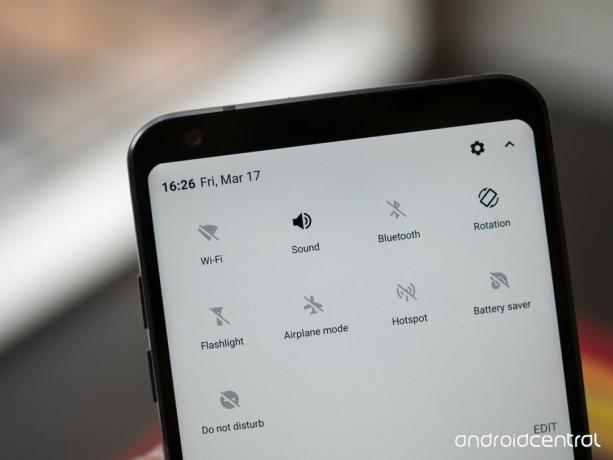
Ако не използвате редовно Wi-Fi или Bluetooth през целия ден, можете да изберете да ги изключите и да спестите малко живот на батерията. Превключването на Wi-Fi и Bluetooth в бързите настройки за известяване улеснява повторното им включване, когато имате нужда от тях.
Имайте предвид последиците от точността на местоположението при изключване на радиостанциите.
Повечето от нас направете използвайте Wi-Fi и Bluetooth през целия ден и в тези случаи е най-добре просто да оставите радиостанциите включени за ваша собствена полза. Има и допълнителната полза, че телефонът ви всъщност използва Wi-Fi и Bluetooth, за да ви помогне да го намерите като комбинирана система заедно с триангулация на мобилна мрежа и GPS.
Тази система обаче използва батерия - ако искате да запазите Wi-Fi и Bluetooth включени за собствени нужди, но не позволявате на системата да използва радиостанциите за местоположение, можете да се насочите към Настройки, Местоположение, докоснете меню за препълване в горния десен ъгъл и докоснете Сканиране. Премахнете отметката от Wi-Fi сканиране и Bluetooth сканиране. Това ще спестете малко батерия, но имайте предвид, че тези настройки са включени по подразбиране по някаква причина и може да ги изключите повлияйте способността на телефона си да се локализира в света, когато използвате приложения, които се възползват от местоположението информация.
Конфигурирайте режима за пестене на батерията
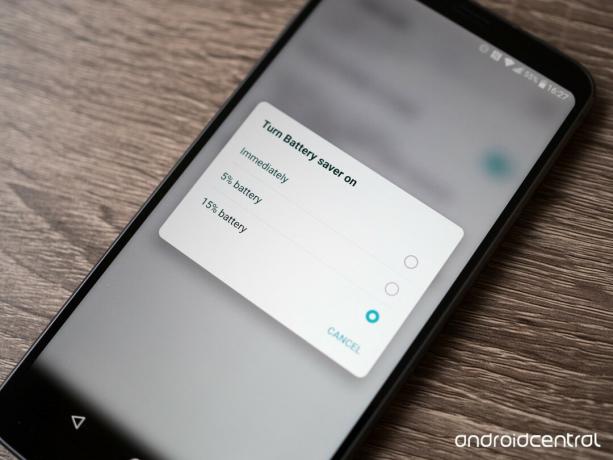
LG предлага сравнително прост режим на икономия на батерията на едно ниво и може да бъде активиран незабавно с помощта на бързите настройки за уведомяване или настроен да се включва автоматично при 15% или 5% батерия. Повечето хора ще искат баланса да го активирате автоматично при 15% батерия, тъй като това ви дава шанс за повече изящно довършете батерията си в рамките на няколко часа, като същевременно поддържате телефона си в пълния му потенциал за първо 85%.
Без значение кога активирате икономия на батерията, получавате същите ефекти, за да удължите живота на телефона: яркостта е намалена, вибрациите са намалени в цялата система, приложенията могат да бъдат ограничени във фонов режим, така че да не изтощават батерията ви, освен ако не използвате тях. Когато спестяването на батерията е включено, ще получите постоянно известие, което ви уведомява какво се случва, и можете да го докоснете, за да влезете в настройките за пестене на батерията.
Икономията на батерията автоматично ще се изключи, когато включите телефона си или го изключите отново след зареждане над прага от 5% или 15%, ако сте включили автоматичното активиране.
Направете няколко промени в настройките на дисплея
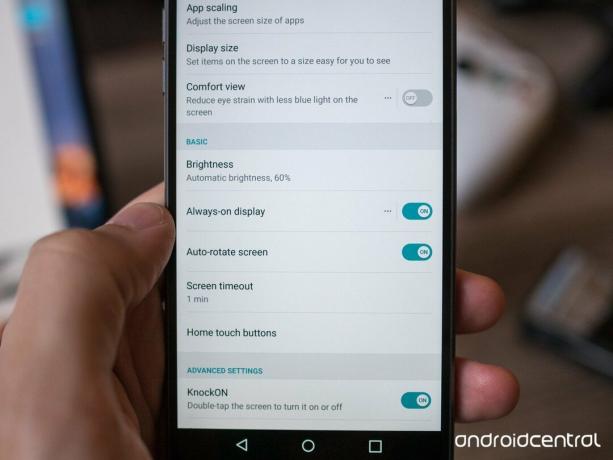
Дисплеите на смартфоните продължават да стават по-ефективни, но осветяването на голям, ярък панел все още е едно от най-големите изтощавания на батерията на вашия LG G6. Правенето на няколко промени в начина, по който се държи, може да ви спести значително количество сок през целия ден. Отворете Настройки и намерете Дисплей за да започнете да проверявате опциите си. Ето големите три, които трябва да разгледате:
- Яркост: Колкото по-ниска сте задали яркостта си, толкова по-малко енергия използва екранът. Но ако го зададете ниско и установите, че така или иначе просто го настройвате ръчно през цялото време, може да искате да оставите включена автоматична яркост и да се справите с леките последици от батерията.
- Винаги включен дисплей: Постоянно включеният дисплей предоставя полезна информация, но изразходва повече от справедливия дял на батерията. Можете да го изключите изцяло или може би да зададете „дневен таймаут“, така че да започне да се включва по-късно сутринта и да се изключи рано вечерта.
- Време за изчакване на екрана: Отново в самообяснителната област, ако екранът ви е включен по-дълго, той използва повече батерия. По подразбиране екранът остава включен една минута, след като сте го докоснали за последно - помислете дали да не намалите до 30 секунди.
Актуализирайте до най-новия софтуер
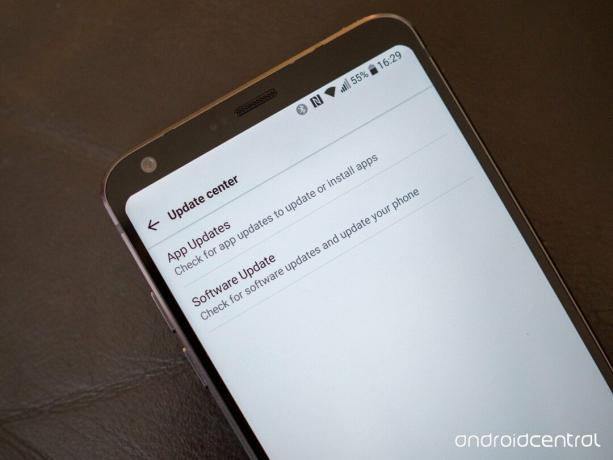
Сега, разбира се, винаги има възможност новият софтуер също да донесе някои главоболия, но като цяло винаги ще искате да поддържате телефона и приложенията си актуални. На LG G6 можете да проверите за нов фърмуер от Настройки, Относно телефона, Център за актуализации. Ще видите опция „Актуализации на приложения“ за актуализиране на собствените приложения на LG, но по-важната е „Актуализация на софтуера“, която може да актуализира операционната система на телефона ви.
Трябва да актуализирате и приложенията, които сте инсталирали от Google Play. Отвори Магазин за игри, плъзнете от левия край и докоснете Моите приложения и игри за да проверите за актуализации. Можете просто да докоснете „Актуализиране на всички“ в горната част, ако видите налични актуализации.
Изключете автоматичните актуализации от Google Play
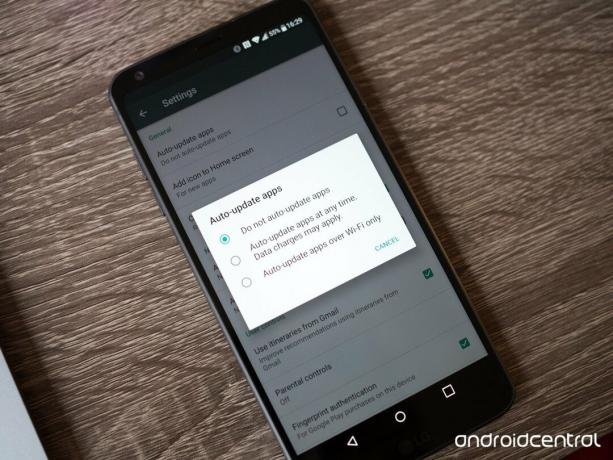
Може да изглежда малко неинтуитивно, ако приемете нашия съвет да поддържате приложенията актуални, но по отношение на увеличаването на живота на батерията няма да искате автоматичните актуализации на Google Play да бъдат включени. Ако сте включили „приложения за автоматично актуализиране“ в настройките на Google Play Store, телефонът може да проверява и изтегля актуализации, независимо колко сте загрижени за текущия си живот на батерията.
Ако животът на батерията е основният приоритет, изключете изцяло автоматичните актуализации и се уверете, че сте старателни да проверявате сами. Докато сте в настройките на Play Store, можете да поставите отметка в квадратчето до „Налични актуализации на приложения“ под известия, които ще ви предупреждават, когато актуализациите са налични, но позволяват Вие решете кога да актуализирате.
Ако изобщо не искате да мислите за актуализации, но искате по-щадяща настройката на батерията, натиснете Автоматично актуализиране на приложения в настройките на Play Store и изберете Автоматично актуализиране на приложения само през Wi-Fi. По този начин телефонът няма да изтегля приложения чрез мобилни данни, което ще ви спести от вашия план за данни, но и от общото използване на батерията.
Вижте настройките за „оптимизиране на батерията“
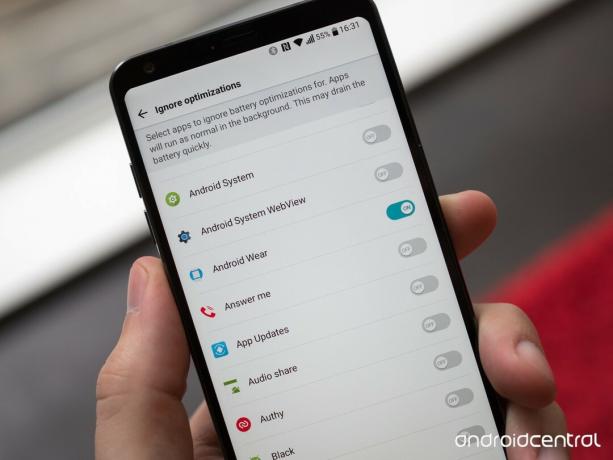
Тези настройки не са задължително за спестяване на сурова батерия, колкото за намиране на баланс между производителността на приложението и живота на батерията. Връщайки се в Икономия на батерия и енергия настройки, натиснете Игнорирайте оптимизациите (със странно име, за да бъда честен), за да управлявате кои приложения системата може агресивно да забавя във фонов режим, за да спести батерия.
Повечето хора няма да искат да докосват тези настройки.
По подразбиране системата ще бъде готова да оптимизира и забави приложенията, когато не се използват активно. Това е чудесно за живота на батерията и като цяло повечето хора ще предпочетат това. Но според приложението по приложение можете да изберете да добавите в белия списък определени приложения, които да изпълняват както искат, без системата да ги мащабира обратно. Добри примери за това са може би приложения за пътуване, когато сте на почивка или приложение за съобщения, от което абсолютно не можете да пропуснете известие.
Отново, в по-голямата си част няма да е необходимо да влизате в тези настройки, освен ако не забележите нещо странно, когато приложенията ви не работят правилно. Ако решите да игнорирате оптимизациите за някои приложения, не забравяйте да проверите отново, като използвате методите, обсъдени по-рано, за да сте сигурни, че приложенията не работят широко с батерията във фонов режим.
Възползвайте се от Quick Charge, когато трябва да включите захранването

Да, това не е точно решение на проблемите, свързани с живота на батерията, които може да имате, но понякога батерията ви ще умре по-рано, отколкото искате защото просто използвате телефона повече от обикновено. Източването на батерията не винаги ще бъде свързано с нещо нередно или лошо, което се случва във вашата система и ако трябва да се зареждате през деня, може и да го поддържате възможно най-кратко - идва Бързо зареждане 3.0.
Quick Charge е интелигентна система за зареждане, която се фокусира върху удрянето на телефона с много бързо първоначално зареждане - над 1% на минута - и след това изтъняване след първите 30 минути, за да се запази дълголетието на батерията. Това означава, че ако поставите LG G6 на зарядно устройство Quick Charge 3.0 (зарядното устройство Quick Charge 2.0 и 1.0 ще работи също), като този, включен в кутията, ще можете да добавите значително количество към батерията си след около 15 минути.
Ако това е цялото време, което имате и можете да включите телефона си в зарядно за стена, кола или батерия, уверете се, че поддържа стандарта за бързо зареждане за да се възползвате максимално от времето.
Актуализация, юли 2017 г .: Статията е подобрена с всички най-нови съвети и трикове за пестене на батерията.
Основна
- LG G6 ревю!
- Спецификации на LG G6
- LG G6 срещу Google Pixel: Двете най-добри камери в момента
- Всичко, което трябва да знаете за камерите на G6
- Форуми на LG
- Verizon
- Спринт
- T-Mobile
- AT&T
- B&H
Можем да спечелим комисионна за покупки, използвайки нашите връзки. Научете повече.

Това са най-добрите безжични слушалки, които можете да закупите на всяка цена!
Най-добрите безжични слушалки са удобни, звучат страхотно, не струват прекалено много и лесно се побират в джоба.

Всичко, което трябва да знаете за PS5: Дата на издаване, цена и много други.
Sony официално потвърди, че работи по PlayStation 5. Ето всичко, което знаем за него до момента.

Nokia пуска два нови бюджетни телефона Android One под $ 200.
Nokia 2.4 и Nokia 3.4 са най-новите допълнения към бюджетната гама смартфони на HMD Global. Тъй като и двете са устройства с Android One, гарантирано ще получат две основни актуализации на ОС и редовни актуализации на защитата до три години.

Защитете дома си с тези звънци и брави SmartThings.
Едно от най-добрите неща за SmartThings е, че можете да използвате множество други устройства на трети страни на вашата система, включени звънци и брави. Тъй като всички те по същество споделят една и съща поддръжка на SmartThings, ние се фокусирахме върху това кои устройства имат най-добрите спецификации и трикове, за да оправдаят добавянето им към вашия арсенал SmartThings.
